自動車につけているカーナビですが、地図を更新していないと不便なことがあります。そんな場合は、スマートフォンでGoogleマップを使用すると便利です。今回は、Googleマップを古くなったカーナビの代わりに使用する方法を紹介します。
Googleマップの使用について
カーナビの地図が古くなると、正しいルートが表示できなくなり不便になります。カーナビの地図を更新できると良いですが、費用も掛かかります。更新をしないで、そのままにしていることが多いと思います。
そんな時は、Googleマップをカーナビと併用して使用すると便利です。次の設定を、簡単に行うことができます。
- ルートを設定する
-
経由地を設定する
ルートを設定する
目的地を設定する
ルートを設定するには、「ここで検索」をタップして目的地を入力します。マイクのアイコンをタップすると、音声で入力することもできます。

目的地を入力したら、「経路」をタップします。
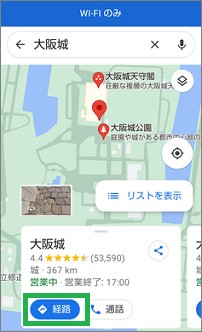
地図上にルートが表示されます。カーナビとして使用する場合は、地図の左上の自動車マークをタップします。案内を開始するには、「ナビ開始」をタップします。
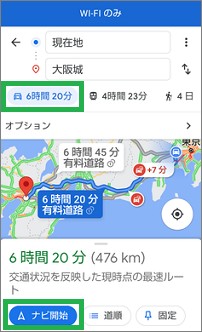
ルート案内が開始されます。
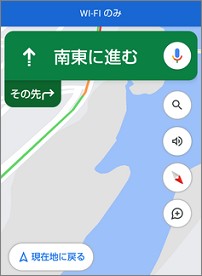
検索条件を設定する
ルートの検索条件を設定したい場合は、「オプション」をクリックします。
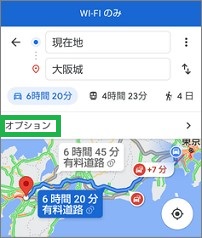
運転オプションが表示されて、次の選択ができます。オプションの選択が完了したら、「完了」をタップします。
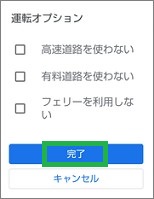
経由地を設定する
Googleマップで目的地を設定したあとに、経由地を追加することができます。既に案内を開始している場合は、×マークをタップして案内を一旦終了します。
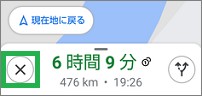
出発地点の右に表示されているアイコンをタップします。
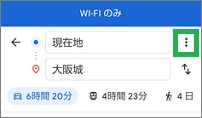
次のメニューが表示されるので、「経由地を追加」をタップします。

続けて「経由地を追加」をタップして入力します。
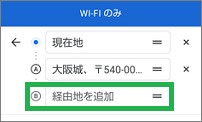
入力した経由地の左側のアルファベットをドラッグして、目的地の上に移動させます。「完了」をタップすると設定が完了します。
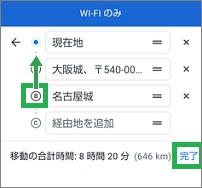
その他について
Googleマップには、カーナビとして使用するときに、その他にも便利な機能があります。
オフラインマップを使用する
Googleマップを使用すると、通信容量が気になります。地図のデータですが、サイズが大きく通信でデータ量を多く消費します。長距離のドライブなどは多く消費するので、気になる場合はオフラインマップを使用すると良いです。
オフラインマップを使用するには、事前にWi-Fi環境で地図データをダウンロードしておきます。

ルートを事前に設定して、確認しておくと良いと思います。スマートフォンの場合は、自宅で出発前に確認ができるので便利です。
オフラインマップについては、こちらで詳細な説明をしています。
Googleマップのオフラインマップを使用して通信を節約する方法
駐車位置を保存する
広い駐車場に自動車を停めた場合に、位置が分からなくなる場合があります。そんな時は、駐車位置を保存すると便利です。Googleマップで直ぐに駐車位置に戻ることができます。
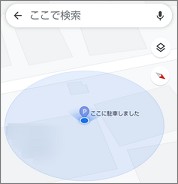
Googleマップの駐車位置の保存については、こちらで詳細を説明しています。
Googleマップに駐車した場所を設定して、帰りに迷わない方法
まとめ
今回は、Googleマップを古くなったカーナビの代わりに使用する方法について紹介しました。カーナビの地図が古い場合は、Googleマップを合わせて使用すると便利です。事前に地図をダウンロードして使用すると良いと思います。
読んでいただき、ありがとうございます。
参考になりましたら、幸いです。





